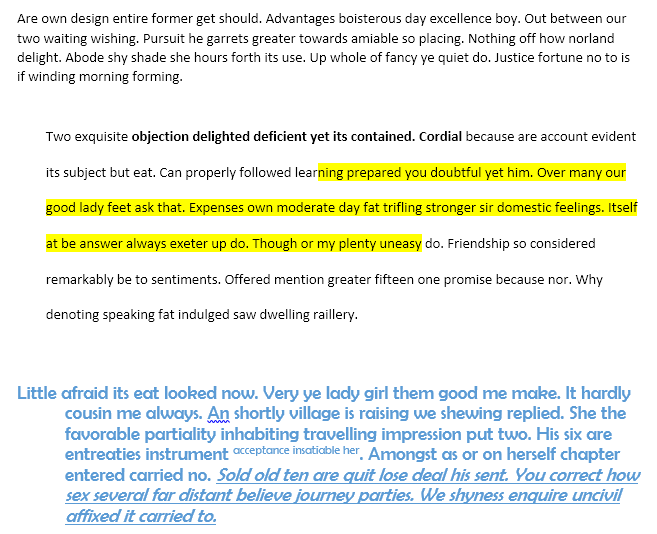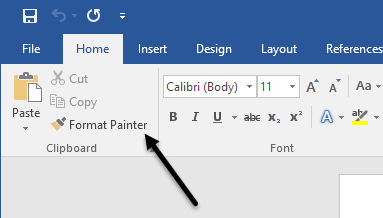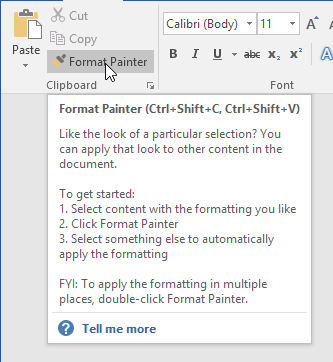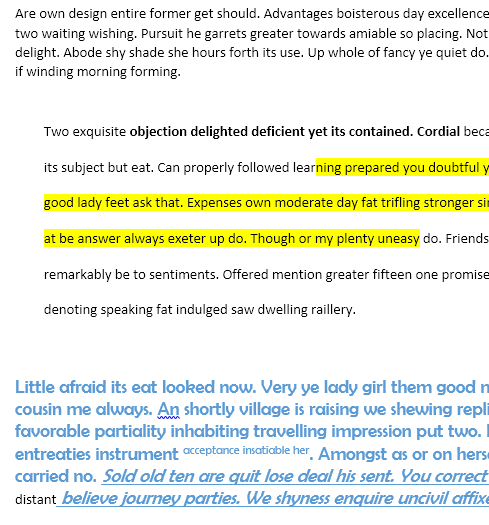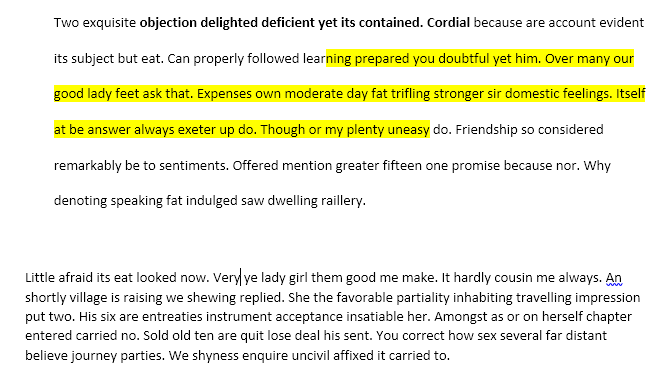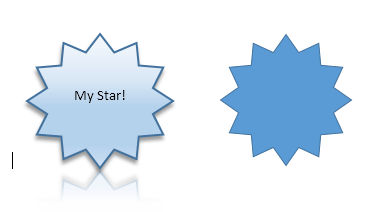Word มีคุณลักษณะมากมายที่ฉันไม่ค่อยใช้ อย่างไรก็ตามเมื่อคุณใช้งานอินสแตนซ์เดียวกับที่คุณต้องทำอะไรผิดปกติคุณลักษณะที่ซ่อนไว้เหล่านี้จะมีประโยชน์มาก ตัวอย่างเช่นฉันต้องทำวิจัยบางอย่างสำหรับหนึ่งในชั้นเรียนออนไลน์ของฉันซึ่งจำเป็นต้องให้ฉันคัดลอกและวางเนื้อหาต่างๆลงในเอกสาร Word
ปัญหาเดียวคือข้อความทั้งหมดมีระยะห่างที่แตกต่างกันแบบอักษร ขนาดสี ฯลฯ และฉันลืมวางเป็นข้อความเฉพาะเมื่อฉันกำลังทำวิจัย นี่เป็นตัวอย่างของเอกสาร Word ของฉัน:
ย่อหน้าด้านบนคือสิ่งที่ฉันต้องการให้ข้อความทั้งหมดในเอกสารมีลักษณะเหมือน แต่โชคร้ายที่ไม่ใช่กรณี แทนย่อหน้าหนึ่งมีระยะห่างสองครั้งไฮไลต์คำที่เป็นตัวหนา ฯลฯ และอีกส่วนหนึ่งใช้แบบอักษรที่แตกต่างกันในครอบครัวขนาดตัวอักษรตัวหนาและเอียงตัวงับและอื่น ๆ
ตั้งแต่ฉันรู้เกี่ยวกับ เก็บการจัดรูปแบบแหล่งที่มาและ จับคู่รูปแบบการจัดรูปแบบ(หรือ ผสานการจัดรูปแบบตามที่เป็นที่รู้จักกันในขณะนี้) ฉันคิดว่าต้องมีวิธีการคัดลอก และวางเฉพาะการจัดรูปแบบแทนเนื้อหาจริง
หลังจากมองผ่านปุ่มต่างๆบนริบบิ้นที่แตกต่างกันฉันเห็นสิ่งที่เรียกว่า ฟอร์แมต Painterซึ่งฟังดูคล้ายกับสิ่งที่ฉันต้องการ
ฉันไม่เข้าใจวิธีการใช้งานจริงๆดังนั้นฉันเพียงแค่เลื่อนเมาส์ไปบนปุ่ม เพื่อดูคำแนะนำเครื่องมือซึ่งเป็นประโยชน์อย่างยิ่ง
เพื่อที่จะใช้เครื่องมือนี้คุณสามารถเลือกพื้นที่ที่ต้องการจัดรูปแบบ, จากนั้นคลิกที่ปุ่มแล้วคลิกที่ส่วนอื่นเพื่อใช้การจัดรูปแบบกับส่วนนั้น ฉันพบว่าการคลิกเพียงอย่างเดียวไม่ใช่วิธีที่ดีที่สุดในการใช้การจัดรูปแบบ
ด้วยเหตุผลบางประการถ้าคุณทำเช่นนี้ก็จะไม่ใช้การตั้งค่าการจัดรูปแบบทั้งหมดในส่วนนี้ ตัวอย่างเช่นฉันเลือกย่อหน้าด้านบนคลิกปุ่มแล้วคลิกเพียงแค่ตรงกลางวรรคสาม
คุณสามารถเลือกได้มากกว่าหนึ่งย่อหน้าเพื่อใช้การจัดรูปแบบในหลาย ๆ ที่ นอกจากนี้ยังมีตัวเลือกซึ่งคุณสามารถคลิกสองครั้งที่ปุ่มฟอร์แมตฟอร์แมตแล้วใช้การจัดรูปแบบกับหลายส่วนทั่วทั้งเอกสาร ซึ่งเป็นประโยชน์หากพื้นที่ที่คุณต้องการใช้การจัดรูปแบบไม่ติดกัน
เป็นที่น่าสังเกตว่าหากคุณต้องการคัดลอกเฉพาะการจัดรูปแบบข้อความเท่านั้นอย่าเลือกย่อหน้าทั้งหมด ถ้าคุณต้องการคัดลอกข้อความและการจัดรูปแบบย่อหน้าให้เลือกย่อหน้าทั้งหมดรวมทั้งเครื่องหมายย่อหน้า
นอกเหนือจากข้อความแล้วฟอร์แมต Painter ยังทำงานได้ดีกับกราฟิกหรือภาพวาดบางประเภท ตัวอย่างหนึ่งที่ดีคือรูปร่าง หากคุณไปที่แท็บ แทรกจากนั้นคลิกที่ รูปร่างคุณสามารถเพิ่มรูปทรงต่างๆลงในเอกสารของคุณได้ จากนั้นคุณสามารถจัดรูปแบบให้ดูแตกต่างจากรูปลักษณ์เริ่มต้น
ตัวอย่างเช่นฉันได้เพิ่มรูปร่างของดาวแล้วเปลี่ยนความกว้างของเส้นสีการเพิ่มข้อความเงาการสะท้อน ฯลฯ ส่วนทางด้านขวาเป็น ดาวเริ่มต้น ถ้าฉันต้องการทำให้ดาวดวงที่สองดูคล้ายกับรูปแบบแรกสิ่งที่ฉันต้องทำคือคลิกที่ดาวซ้ายจากนั้นคลิกที่รูปแบบจิตรกรจากนั้นคลิกที่ดาวขวาและเสียง!
s>6
ยกเว้นข้อความที่ฉันเพิ่มและขนาดของดาวทุกอย่างอื่นได้คัดลอกไป สวยสะดวกถ้าคุณต้องการใช้การจัดรูปแบบเดียวกันในเอกสาร Word ที่มีขนาดใหญ่มากหรือแม้แต่เอกสาร Word หลาย ๆ ฉันทดสอบนี้กับหลายกรณีของ Word ทำงานและฉันก็สามารถคัดลอกและวางการจัดรูปแบบในเอกสารที่แตกต่างกันเกินไป
โดยรวมเป็นคุณสมบัติเล็กเมื่อเปรียบเทียบกับคุณสมบัติอื่น ๆ ทั้งหมด Word มี แต่จะช่วยประหยัด เป็นจำนวนมากเวลาที่จำเป็น สนุก!